Letrero Luminoso De Escritorio
by Katherine Bautista in Workshop > Home Improvement
89 Views, 1 Favorites, 0 Comments
Letrero Luminoso De Escritorio


En esta oportunidad realizamos un letrero luminoso con una base de 100.00 mm x 100.00 mm.
Si quieres ver los pasos acompañame....
Supplies

Para poder hacer estos pasos primero tenemos que instalar Autodesk.
Aprendemos a Manejar Las Herramientas
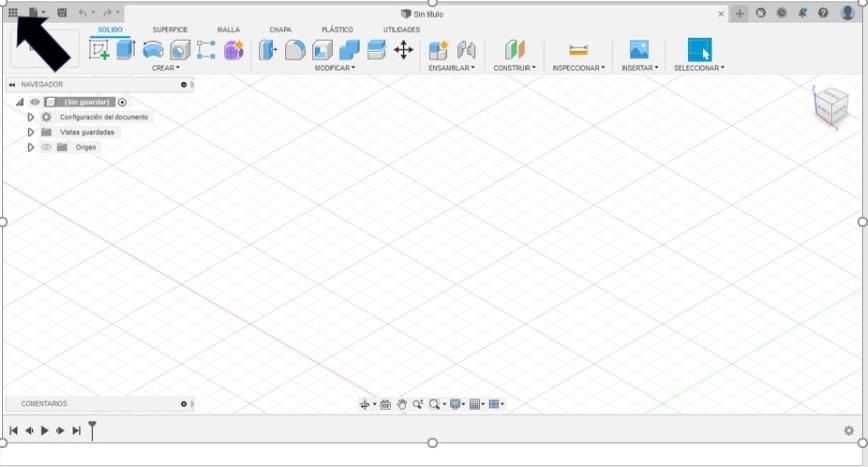
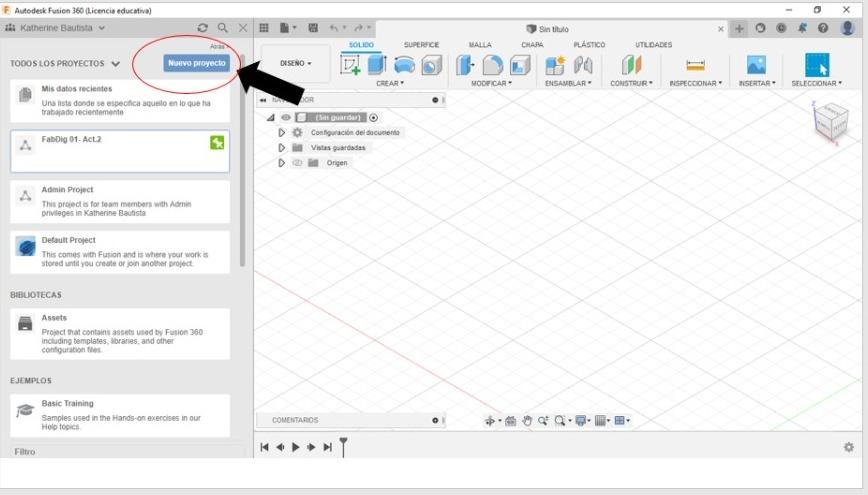
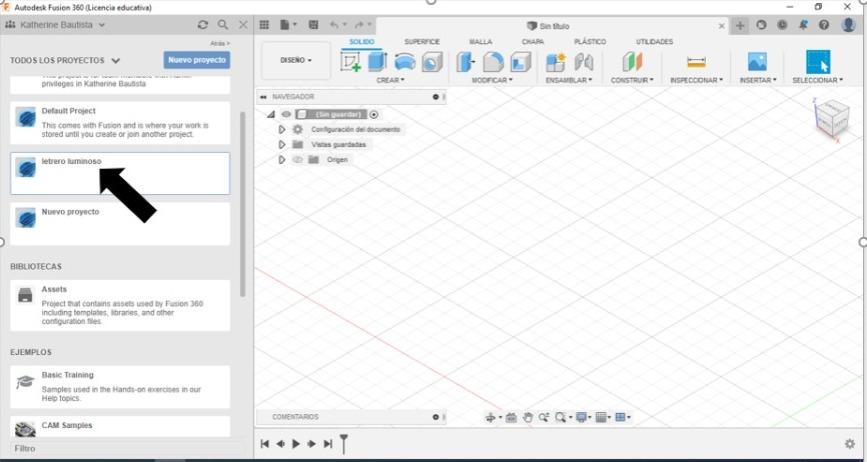
-Una vez que iniciamos sesion en el programa damos click en la parte superior izquierda.
-Acto seguido creamos un nuevo proyecto, a este archivo le ponemos el nombre de letrero luminos damos click en el e ingresaremos.
Creamos Carpeta
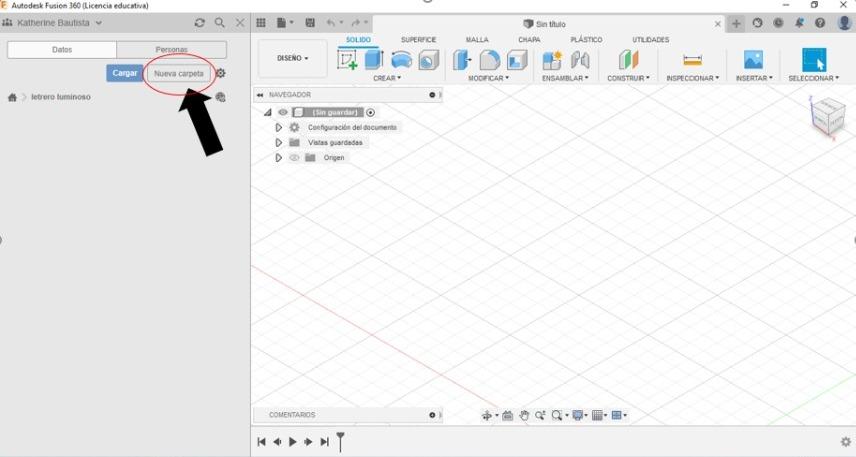
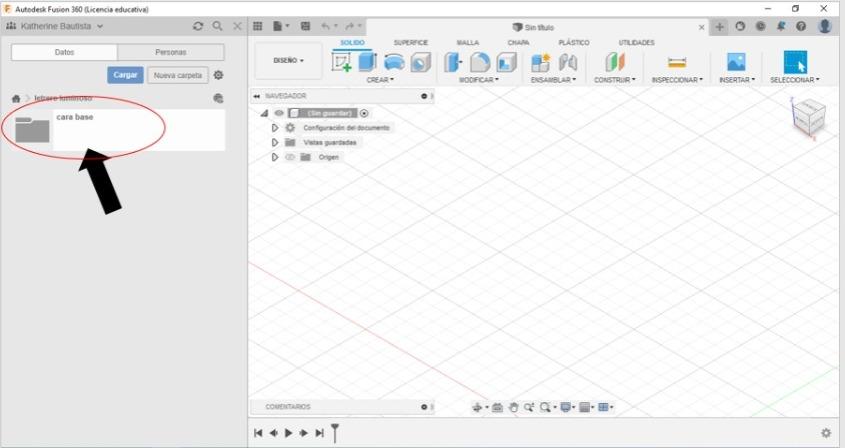
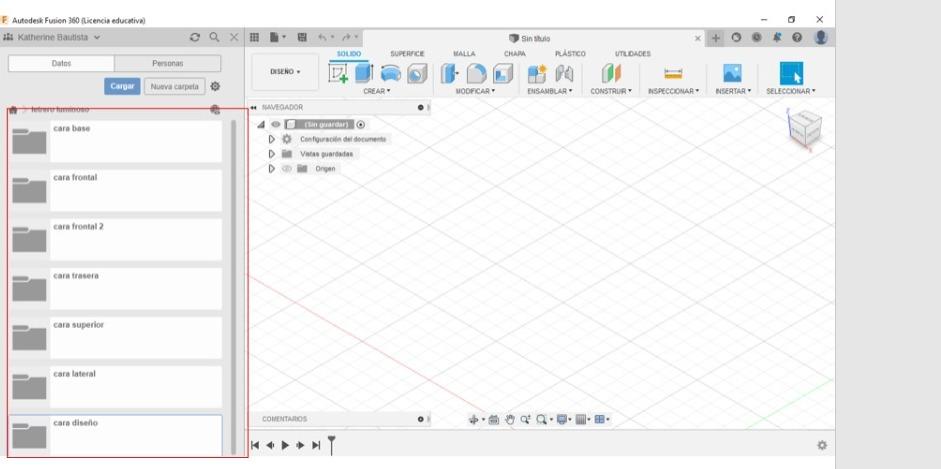
Creamos las nuevas carpetas con los nombres de las partes de nuestro proyecto, en este caso serian 7 carpetas por ahora.
Como Crear Bocetos
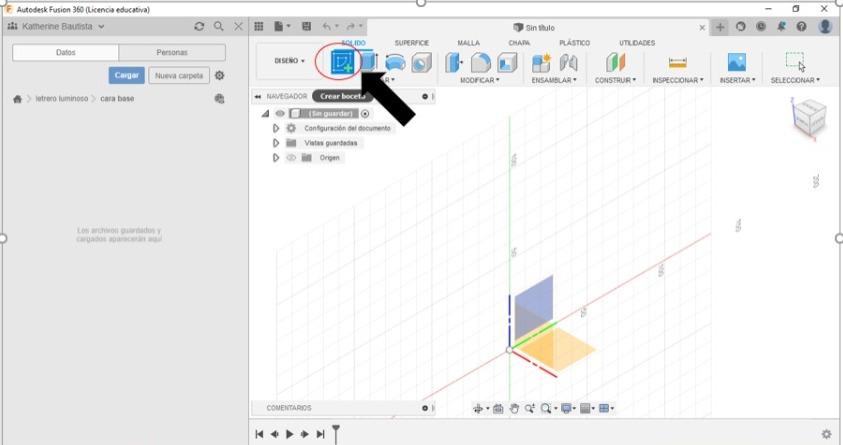
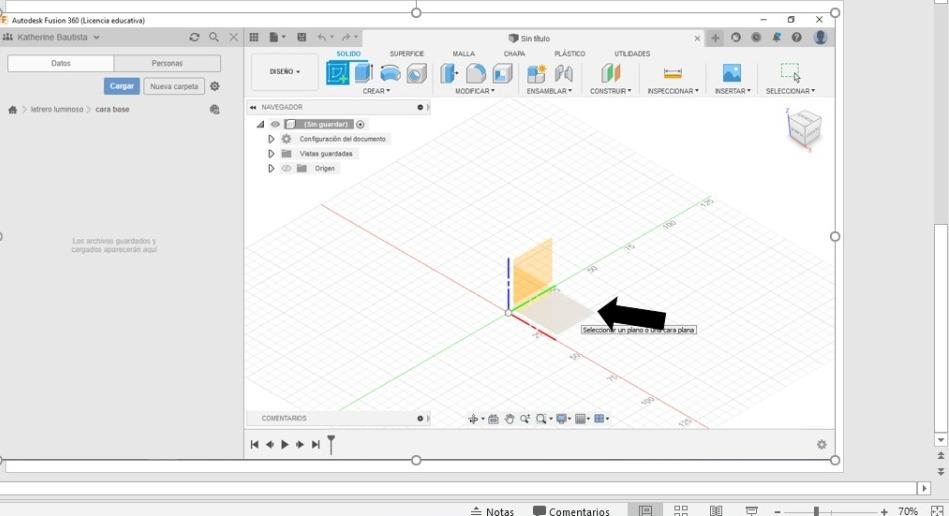
Realizamos la creacion de la cara base
- Primero entramos a la carpeta que dice cara base.
- Segundo damos click en crear boceto y te aparecera unos ejes, elegimos con cual, en este caso seria el de abajo.
Cara Base
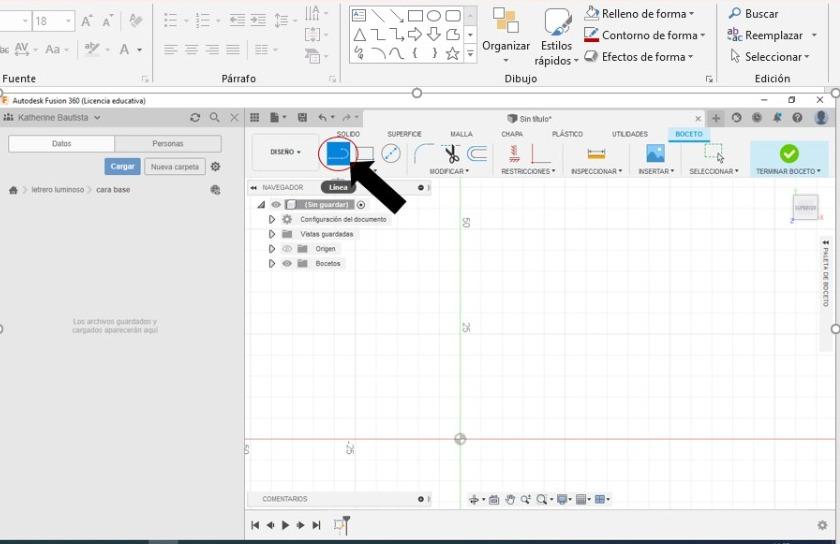
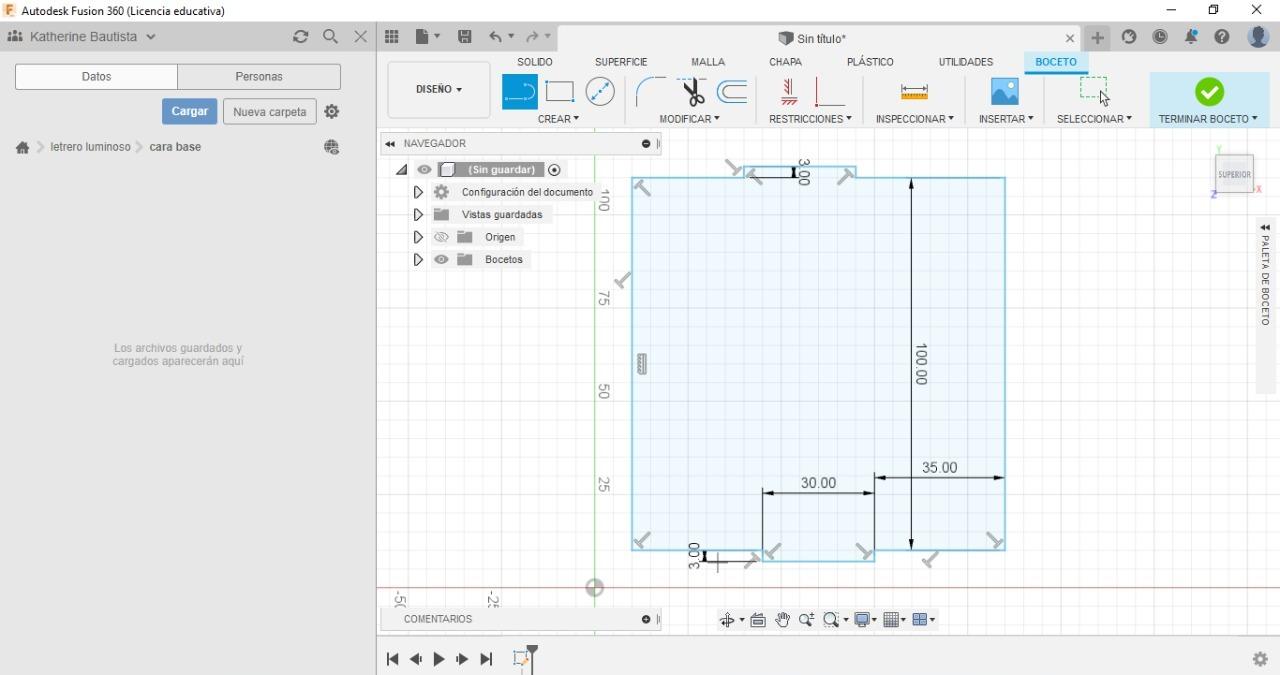
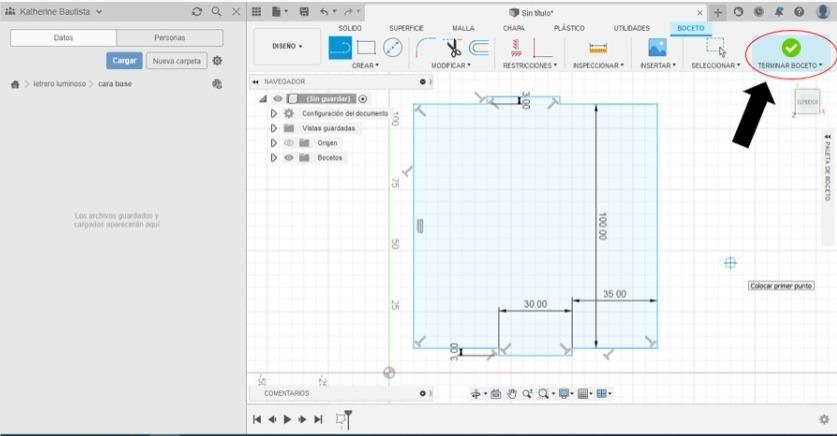
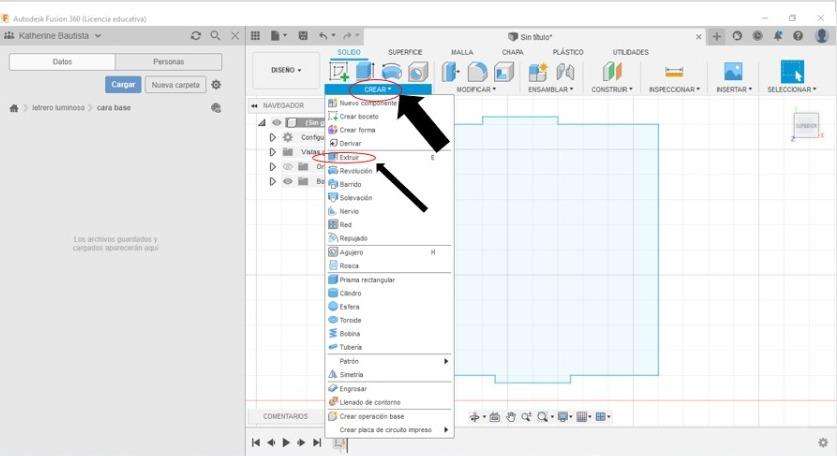
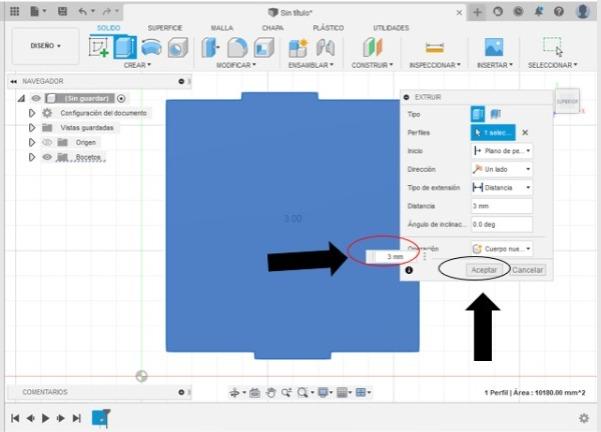
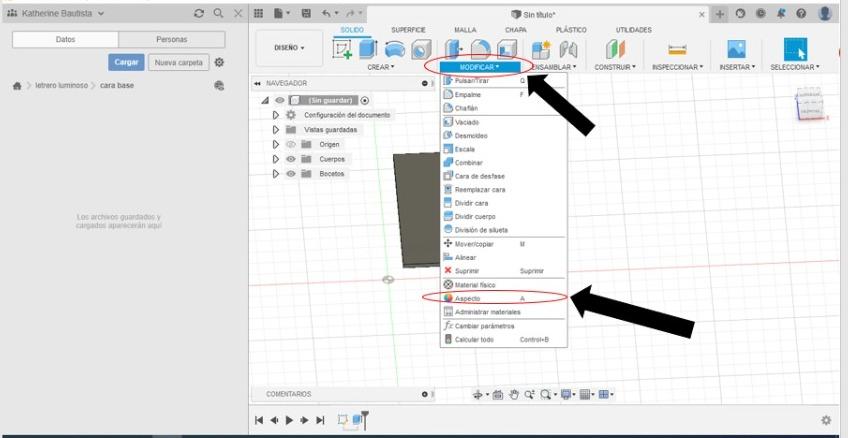
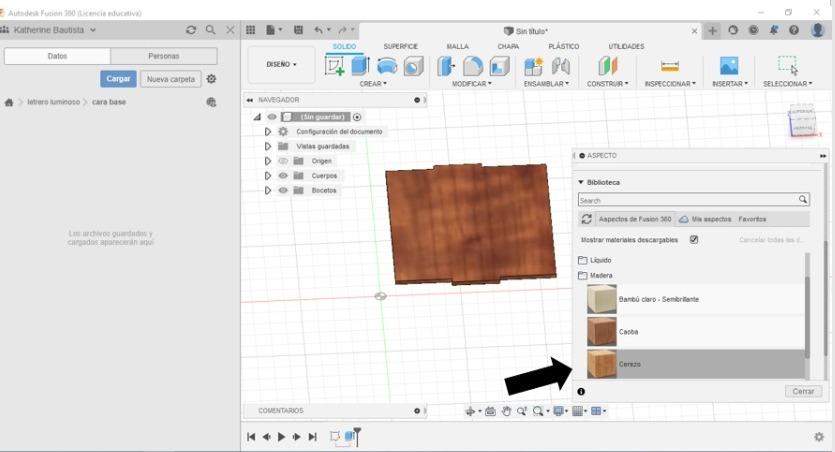
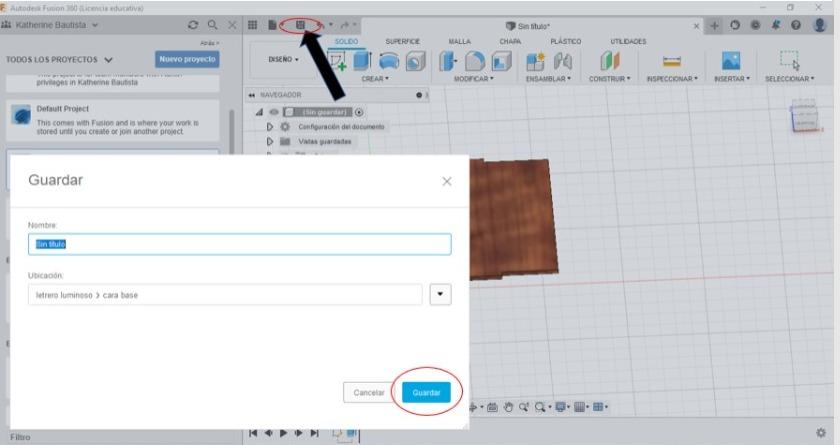
Para empezar a crear bocetos damos click en linea, y con ello hacemos las medidas.
Una vez realizada las medidas terminamos el boceto como lo indica la flechita.
Si le queremos dar espesor a nuestro plano hacemos click en crear y extruir en este caso extruimos 3mm y le damos a aceptar.
Si le queremos dar aspecto hacemos click en modificar tal como se muestra en la imagen, en este caso le dimos el color madera cerezo.
Finalmente ponemos la opcion guardar para no perder lo realizado.
Cara Frontal
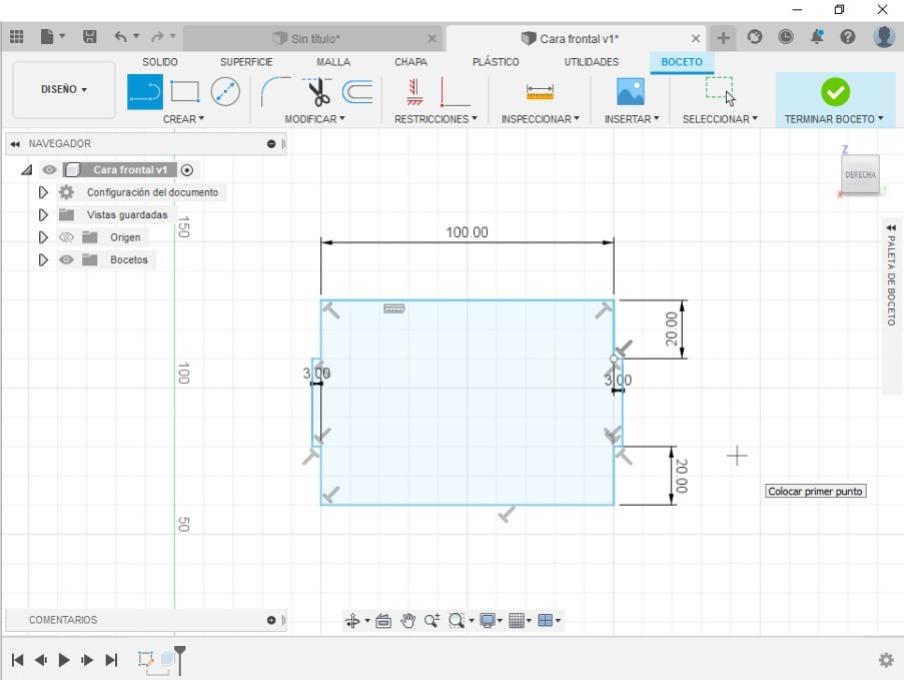
Realizamos el mismo procedimiento pero con diferentes medidas.
Cara Frontal 2
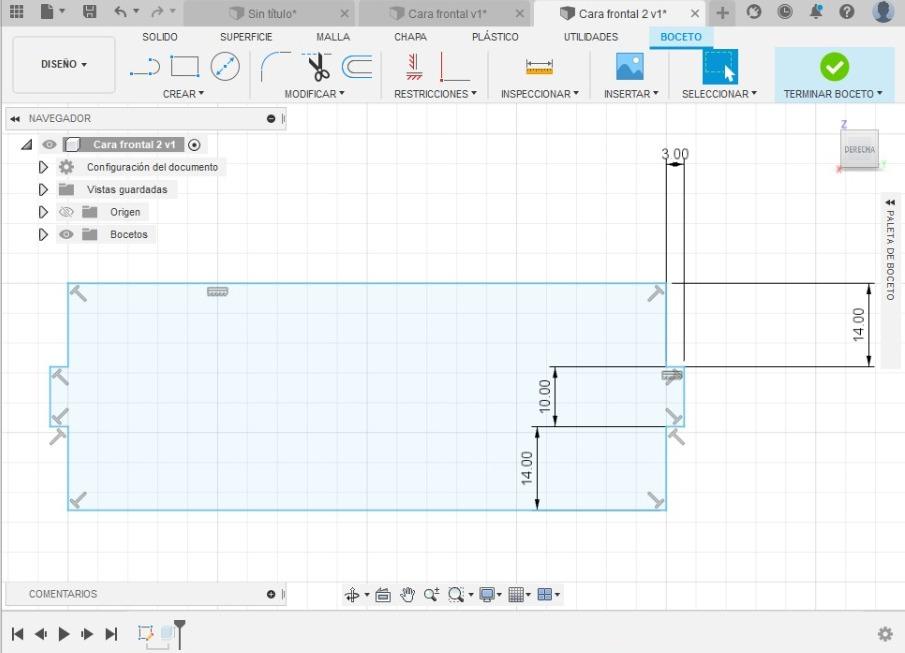
Realizamos las medidas de la cara frontal 2
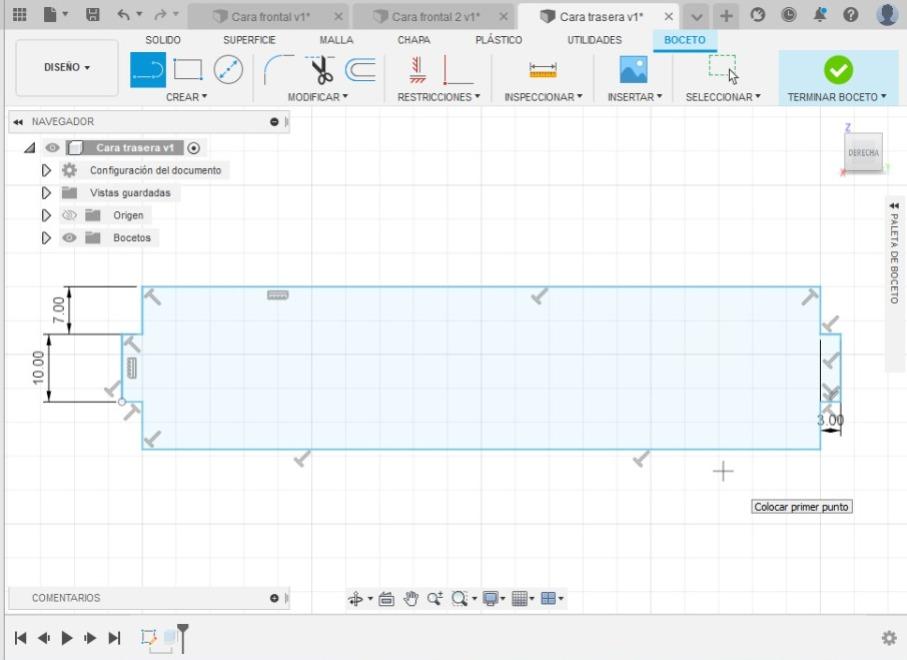
Seguimos realizando las caras con los mismos pasos.
Cara Superior
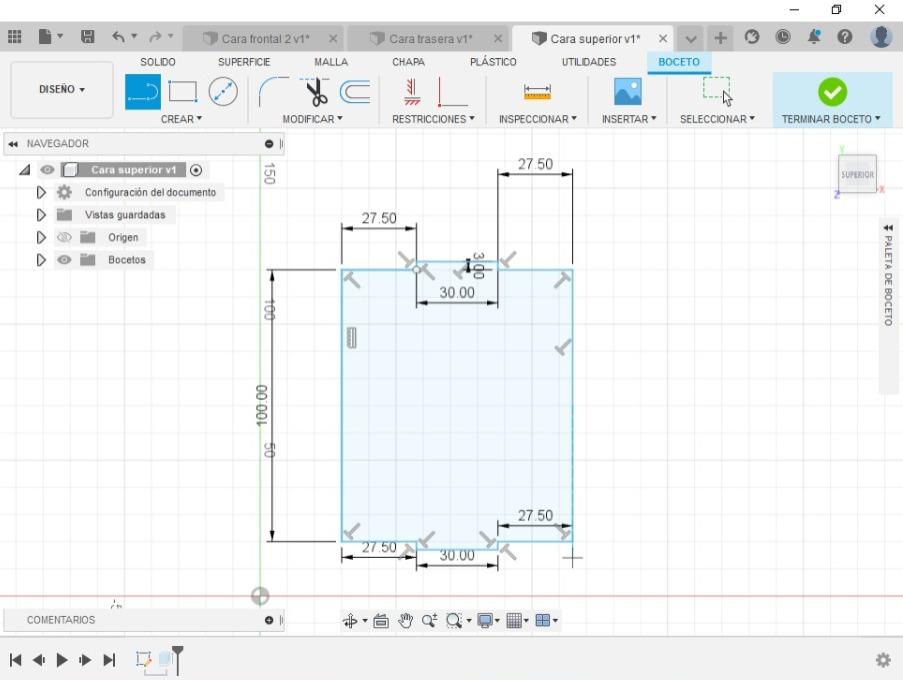
Hacemos la cara superior con distintas medidas.
Cara Lateral
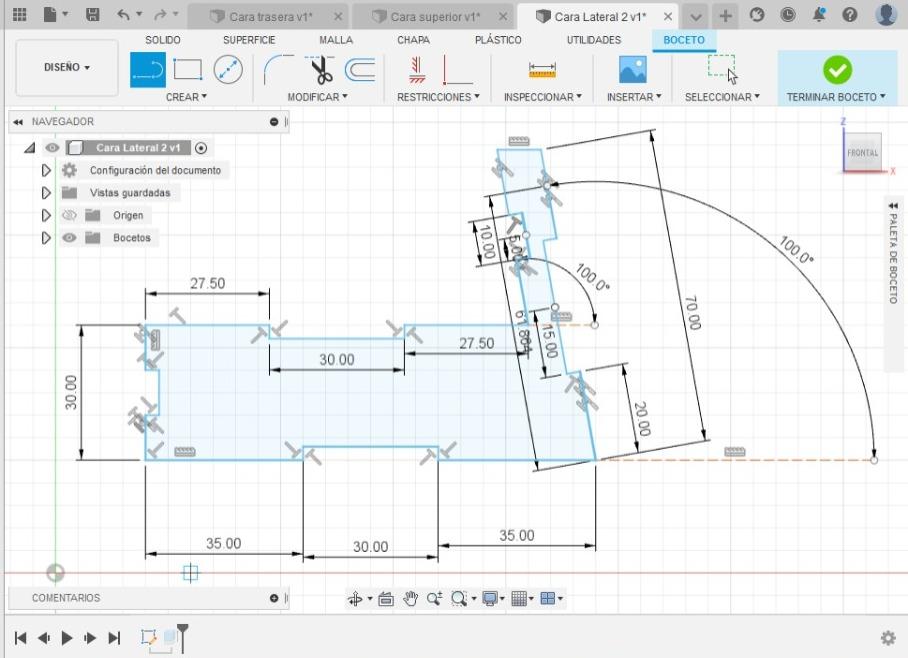
Realizamos las medidas de la cara lateral guiandonos de los angulos de 100 grados.
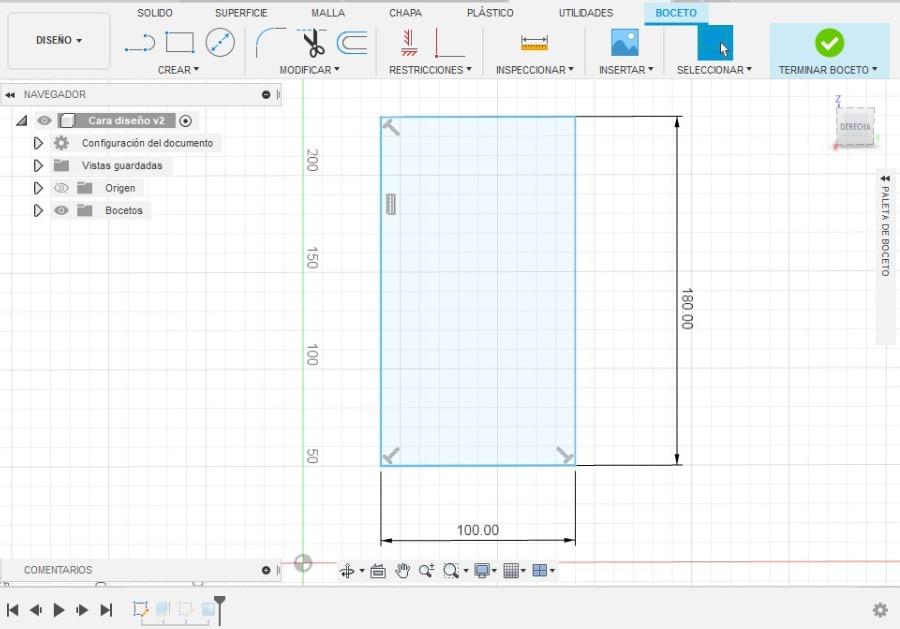
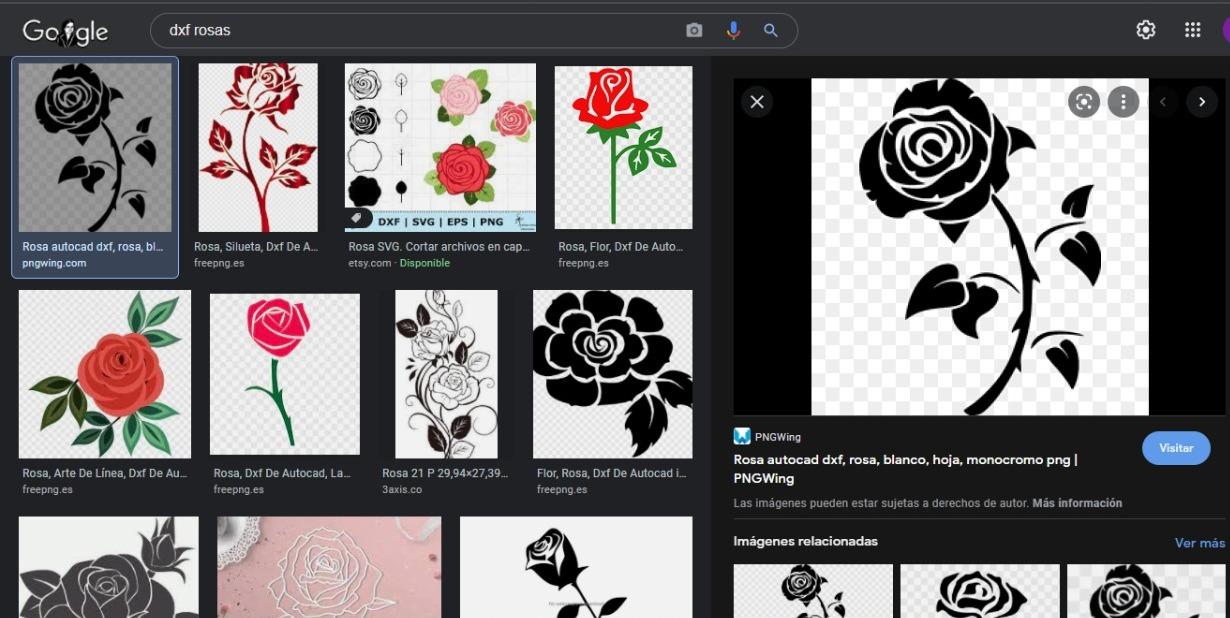
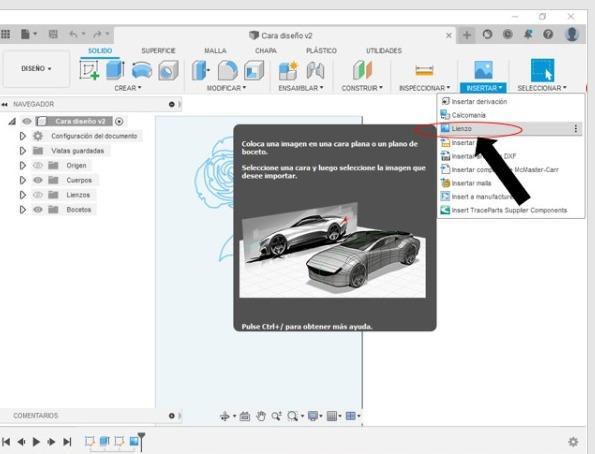
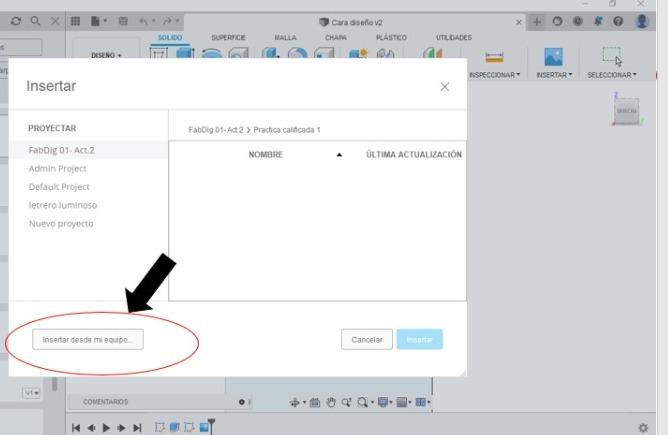
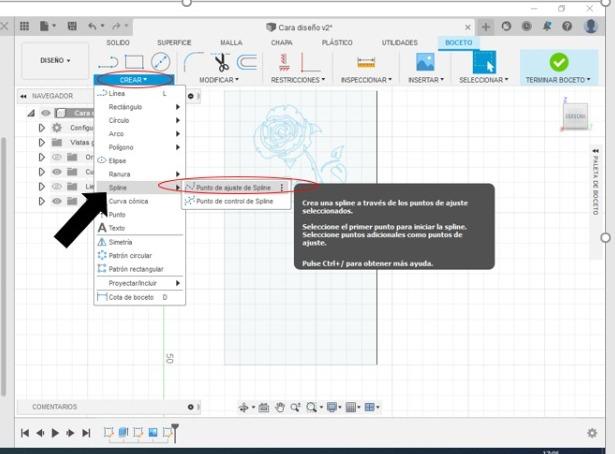
A esta ultima cara le ponemos la textura de vidrio y le vamos a agregar una imagen que mas nos guste la cual la buscamos en google como dxf ya que nos facilita porque esta a blanco y negro en mi caso yo escogi esta rosa.
Una vez descargada la imagen ponemos insertar opcion lienzo y no abrira una opcion para cargar la imagen del computador.
finalmente precionamos crear opcion spline para calar.
Como Juntar Las Caras
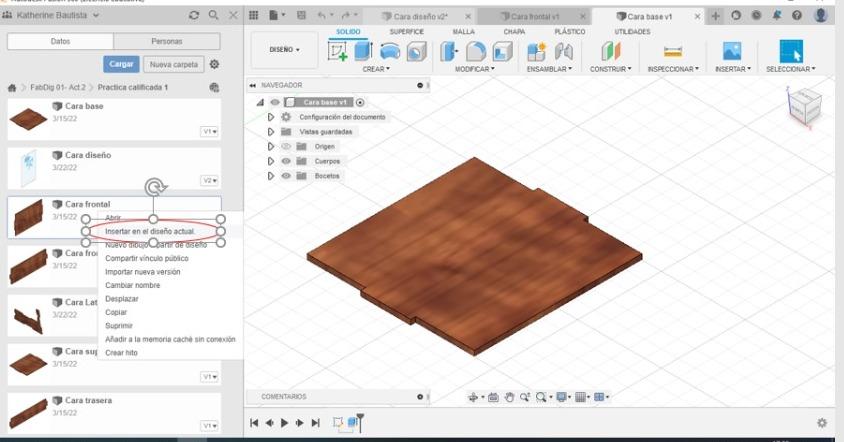

Para ensamblar lo primero que hacemos es irnosa la cara base y traer todas las demas caras con la opcion insentar en el diseño actual.
Ensamblar
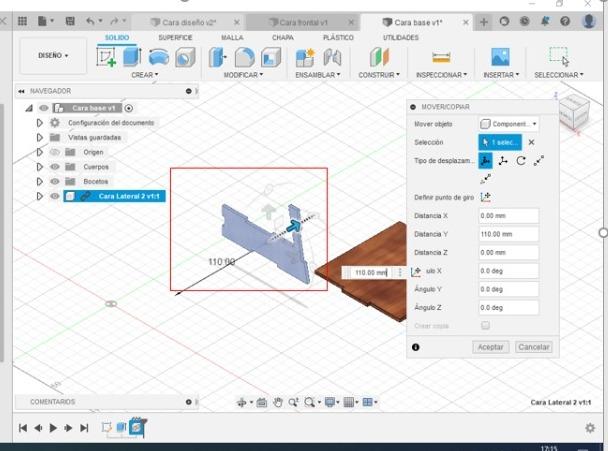
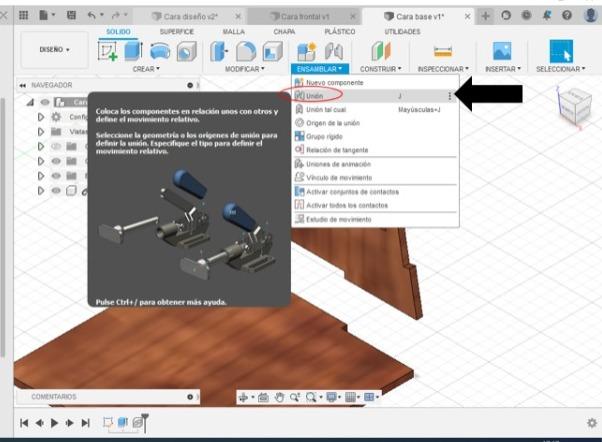
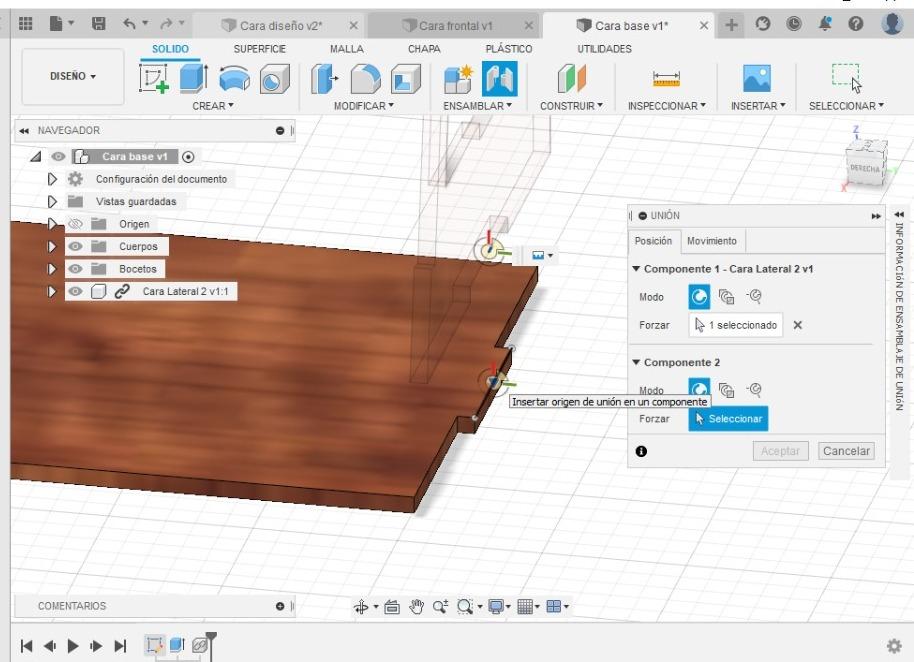
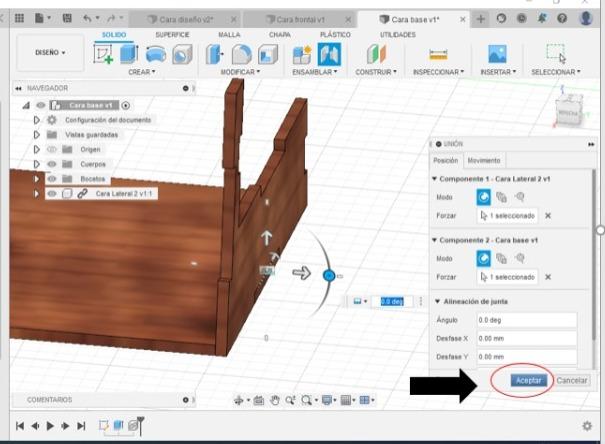
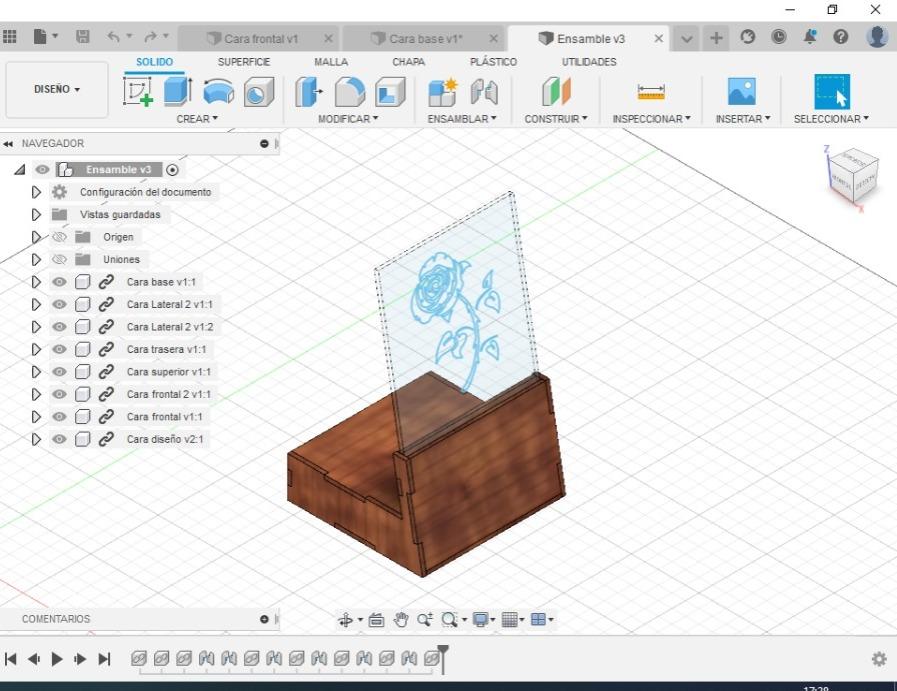
El pimer paso esas flechitas nos indican la direccion una vez centrada le damos click en aceptar, luego le damos click a ensamblar opcion union.
El segundo paso para el ensamblado es unir las dos aristas.
Y listo finalmente damos aceptar, asi continuamos con las demas caras.
Renderizado
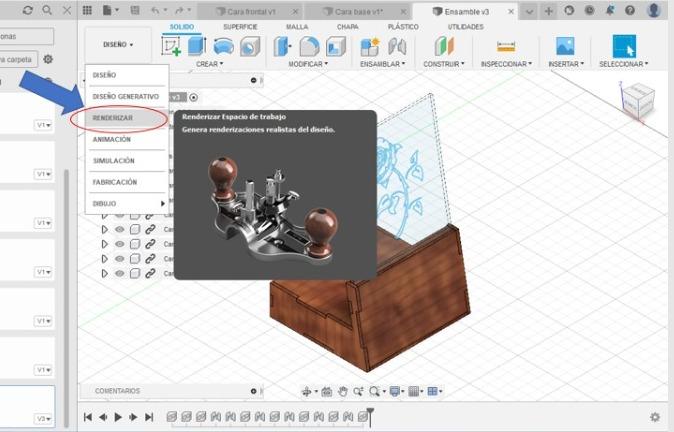
Para poner bonito nuestra creacion damos click en diseño opcion renderizar y listo hemos acabado con la explicacion paso a paso del letrero luminoso de escritorio.